
En SD-kortfejl på din GoPros skærm er en øjeblikkelig grund til bekymring. Indtil den er løst, vil du ikke længere være i stand til at se de fotos og videoer, der er gemt på kortet, og du vil heller ikke være i stand til at tage nye.
Heldigvis er SD-fejl på GoPro-kameraer veldokumenterede. I denne artikel vil vi se på, hvad der forårsager sådanne fejlmeddelelser, hvordan du sikkert gendanner dine data, og hvordan du løser problemet, så meddelelserne ikke længere vises.
Indholdsfortegnelse
Hvad er en SD-kortfejl på GoPro, og hvad forårsager dem?
En GoPro SD-kortfejl opstår generelt, når dit kamera er ude af stand til at læse SD-kortet, der er indeni. Hvis dit GoPro-kamera har problemer med at registrere dit SD-kort, vil det vise en besked på sin LCD-skærm, der enten læser SD ERR eller NO SD.
Der kan være mange grunde til, at denne fejl opstår. Her er nogle få:
| Årsag til fejlen | Beskrivelse |
| 💥 Blokeret/defekt forbindelse | Hvis SD-kort porten er blokeret eller beskadiget, vil den være ude af stand til at læse SD-kortet. |
| 😓 SD-kort af lav kvalitet | Billige, dårligt fremstillede SD-kort kommer med en myriade af problemer, inklusiv kort levetid, langsom læse/skrive-hastigheder og kompatibilitetsproblemer. |
| ⚡ Udløbende NAND-celler | SD-kort lagrer data på NAND-celler, som er designet til at udløbe efter et antal skrivecyklusser. Hvis disse celler begynder at udløbe, vil dit SD-kort begynde at opføre sig uforudsigeligt. |
| 🚩 Korruption | Korruption er et almindeligt logisk problem. Hvis dit kort er blevet korrupt, bør udførelsen af gendannelse af korrupt SD-kort og reparation af SD-kortet være din højeste prioritet. |
Sådan gendannes data fra et SD-kort, der viser fejl i GoPro
Før du forsøger at rette SD-kortfejlen, er det vigtigt, at du gendanner data fra dit SD-kort for at beskytte det mod datatab. For at gøre dette vil vi bruge Disk Drill. Disk Drill er et datagendannelsesværktøj, der specialiserer sig i at gendanne dine data i vanskelige situationer. Det inkluderer også en funktion, der gør det muligt for dig at lave en byte-til-byte kopi af dit SD-kort, hvilket vi vil bruge til yderligere at reducere risikoen for datatab.
Følg disse trin for at lave en sikkerhedskopi af dit SD-kort og gendanne data fra det:
- Hent og installer Disk Drill.
- Åbn Disk Drill og tilslut SD-kortet til din computer (eller tilslut direkte dit GoPro-kamera i stedet).
- Klik på Drev Backup. Vælg dit SD-kort, og klik derefter på Byte-til-byte Backup.
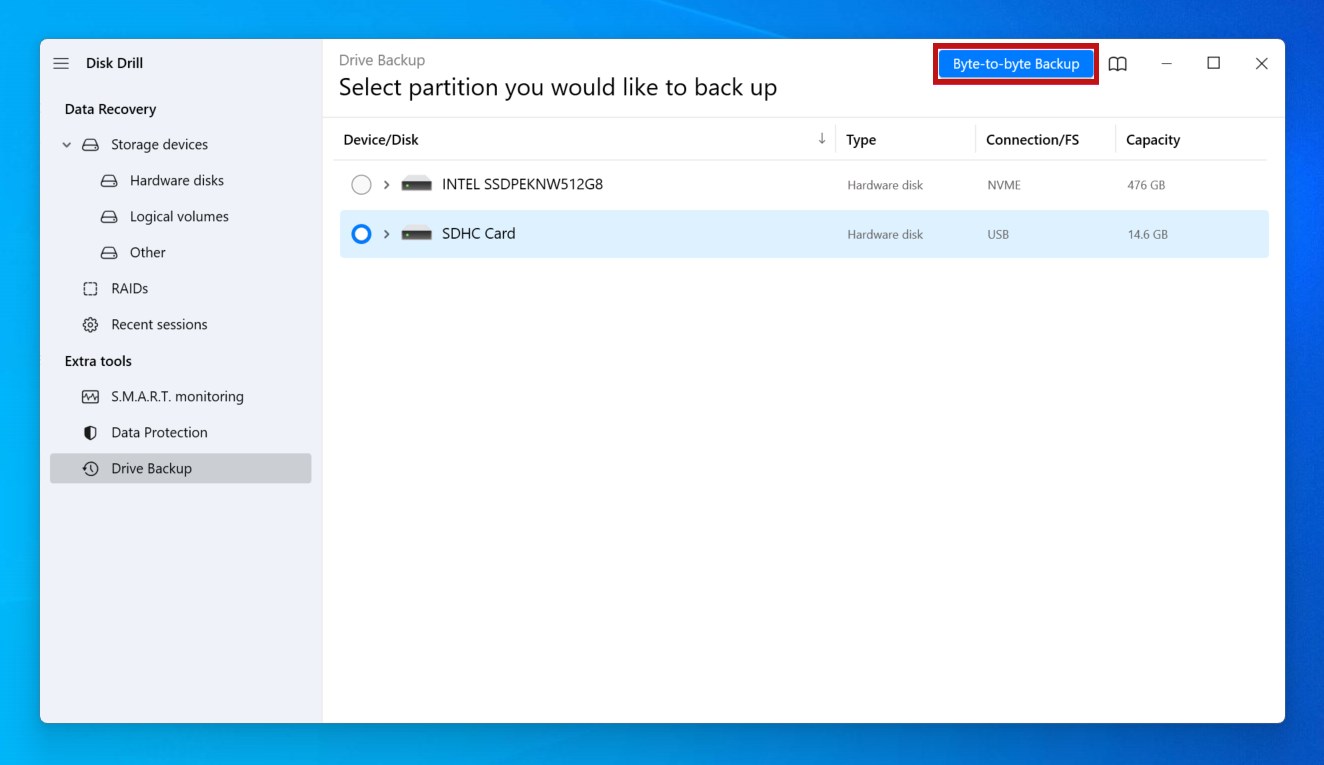
- Angiv, hvor du vil gemme back-uppen, og klik derefter på OK. Når diskbilledet er lavet, gå til Hjem-skærmen.
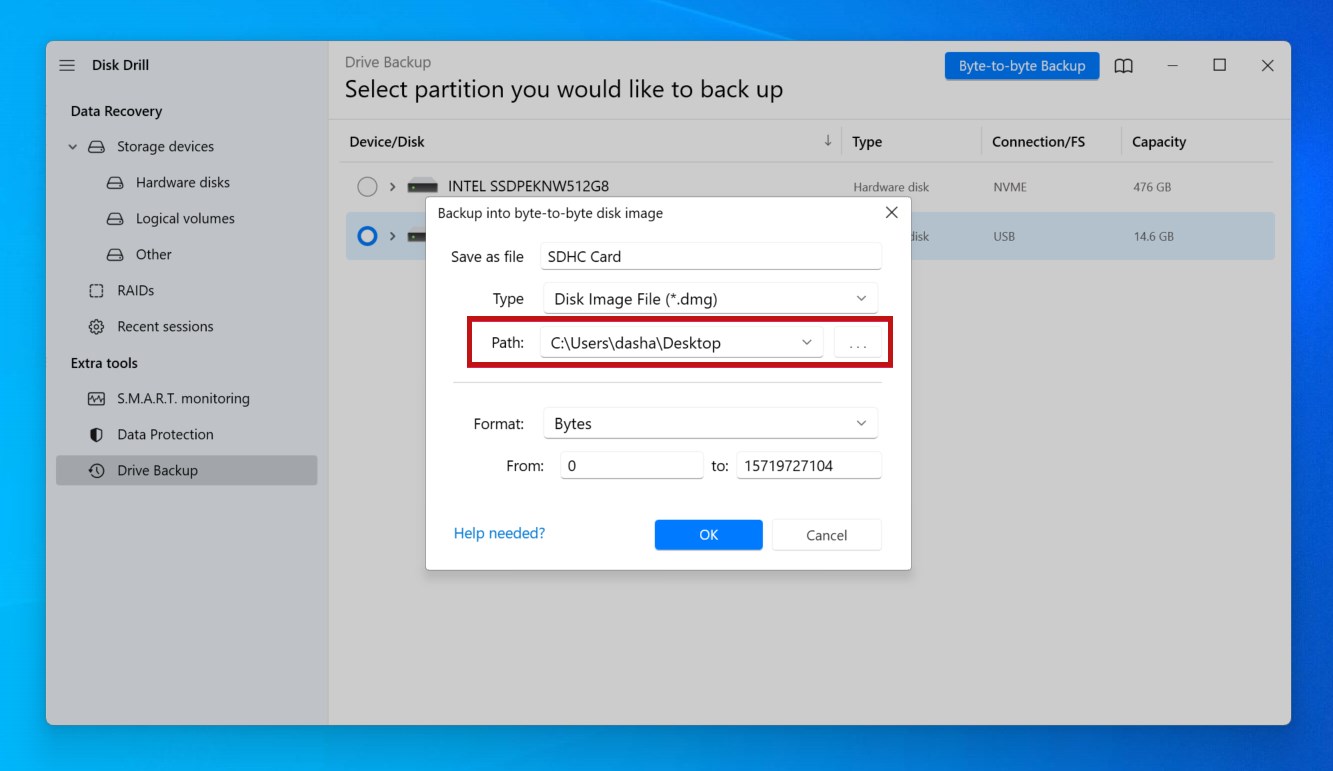
- Klik på Lagringsenheder. Klik på Tilknyt diskbillede og vælg diskbilledet, vi lige har oprettet.

- Vælg diskbilledet, og klik derefter på Søg efter tabte data.
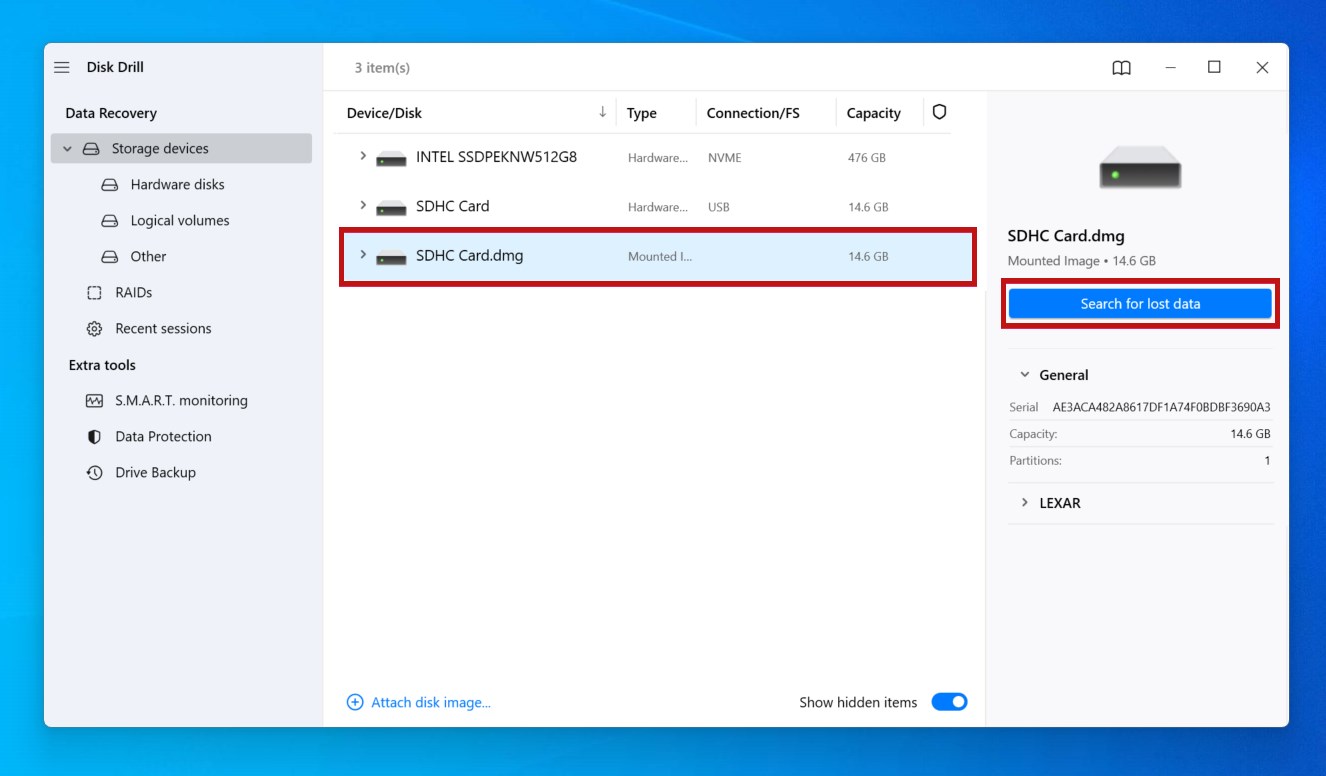
- Når scanningen er færdig, klik på Gennemgå fundne emner.
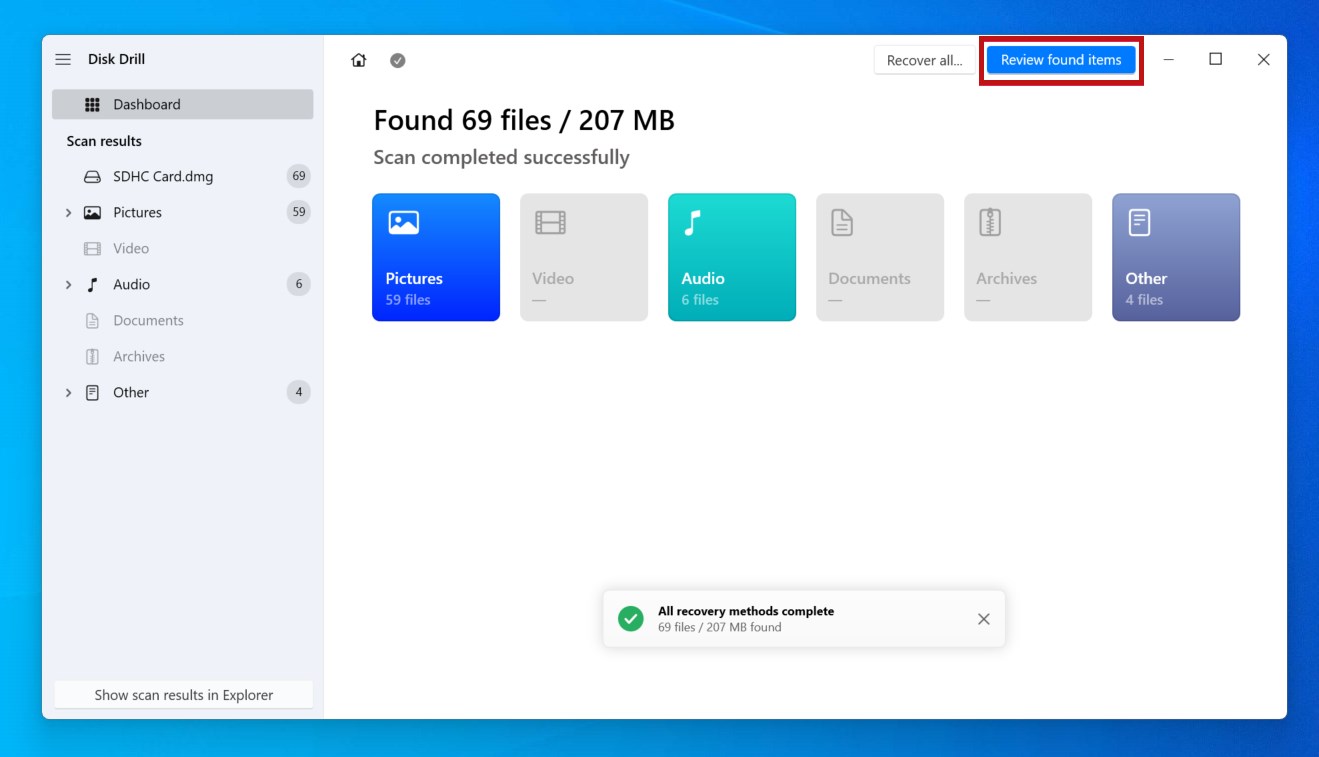
- Markér de SD-kortfiler, du ønsker at gendanne. Forhåndsvis filer ved at dobbeltklikke på dem, og se deres chancer for genoprettelse under kolonnen Genoprettelseschancer. Klik på Gendan, når du er klar.
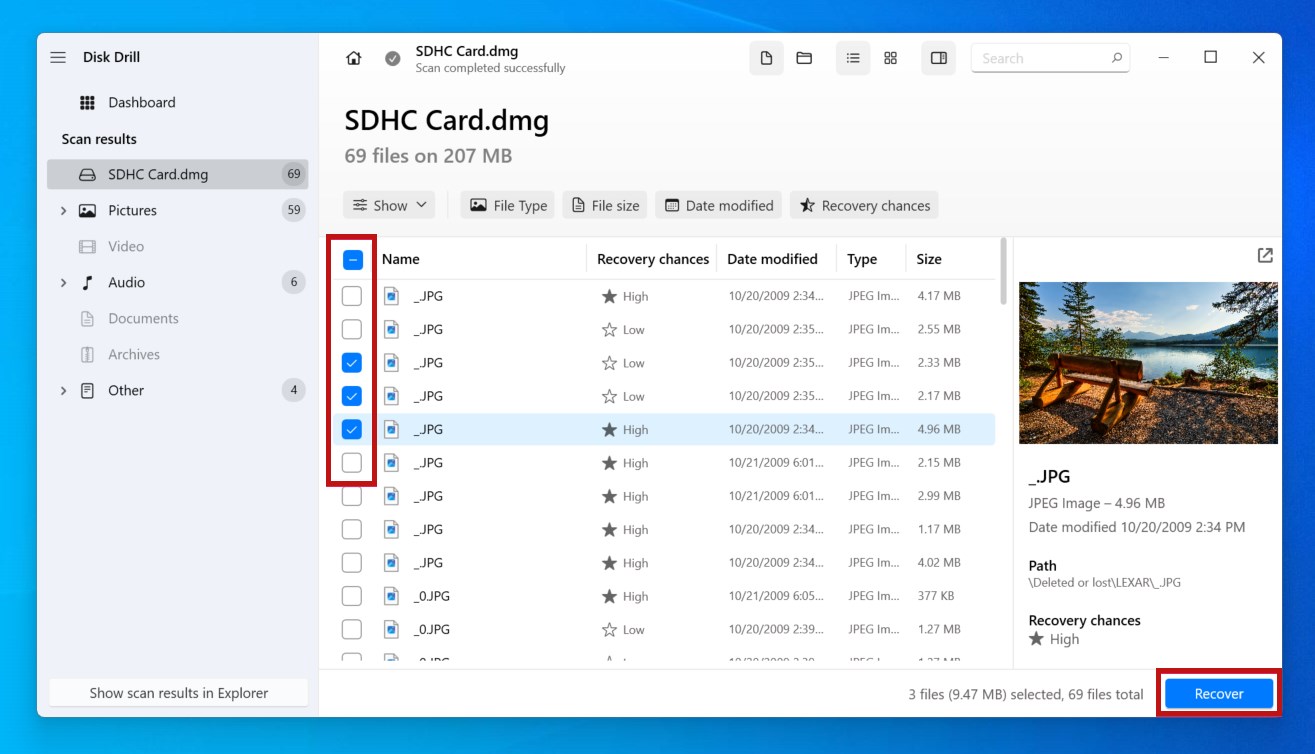
- Vælg outputmappen og klik på Næste.
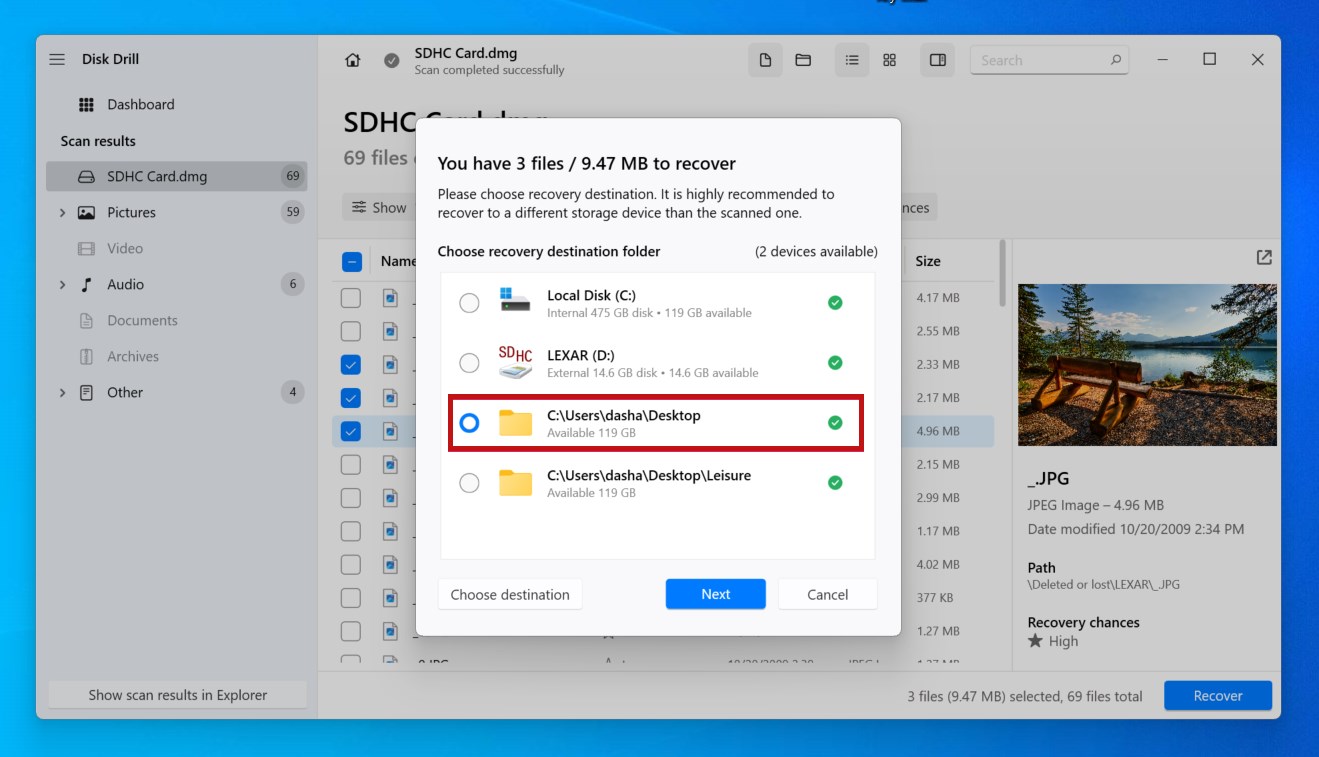
Sådan retter du en SD-kort-fejl på GoPro
Når dit GoPro kamera ikke kan læse et SD-kort, kan der være nogle ting, der forårsager dette. Derfor bør du tage en metodisk tilgang for at sikre, at intet bliver overset.
Arbejd dig igennem disse metoder for at udbedre din GoPro, der siger ingen SD-kort.
Metode 1: Rens SD-kortet
En ophobning af støv, snavs og fnug kan skabe en fysisk barriere på dit SD-kort, som forhindrer pinnene i at få kontakt med porten. Det samme gælder, hvis SD-kort porten er beskidt. At rengøre det kan være alt, hvad der er nødvendigt for at genskabe funktionaliteten.
- Fjern SD-kortet fra GoPro’en.
- Pust på forbindelsespinnene på SD-kortet. Gør det samme for SD-kortporten. Dette fjerner eventuelle løse partikler, der kan forhindre korrekt kontakt.
- Tør det forsigtigt af med en mikrofiberklud for mere vedholdende stoffer.
Metode 2: Opdater firmwaren
Når du står over for problemer, er en af de første ting du bør gøre at tjekke din GoPros firmwareversion for at se, om der er nogen ventende opdateringer. Firmwareopdateringer inkluderer kompatibilitetsrettelser og præstationsopdateringer, der kunne være afgørende for at løse dit problem.
For at gøre dette, besøg GoPros opdateringsliste og vælg din GoPro-model. Hver enhed vil have sin egen metode til opdatering. Understøttede produkter kan opdateres ved brug af GoPro-appen, Quik.
Metode 3: Nulstil GoPro-kameraet
Selvfølgelig er den gamle godkendte resetmulighed altid værd at prøve. Nulstilling af GoPro-kameraet vil gendanne det tilbage til dets oprindelige indstillinger, hvilket omgør forkerte indstillinger og eventuelle problemer, der er opstået under dets brug.
Ligesom firmware-opdateringer vil hvert GoPro-kamera have sin egen metode til nulstilling af kameraindstillingerne. De nøjagtige instruktioner for din GoPro-model kan findes på GoPros hjemmeside.
Metode 4: Reparer SD-kortet med CHKDSK
Skaderne på dit SD-korts filsystem kan muligvis repareres ved hjælp af CHKDSK, et værktøj til reparation af filsystemet.
Når den køres, vil CHKDSK scanne dit SD-kort for fejl og rapportere dem tilbage til dig. Ved at ændre dens opførsel med parametre kan du instruere CHKDSK til også at forsøge at rette de problemer, den finder.
Bemærk: Når du kører CHKDSK på et SD-kort, der bruger FAT-filsystemet, kan CHKDSK ændre filallokeringstabellen, hvilket kan resultere i datatab. Selvom der først vises en bekræftelsesbesked, bør du gendanne data, før du kører kommandoen for at sikre, at intet går permanent tabt.
Følg disse trin for at reparere et SD-kort med CHKDSK:
- Højreklik på Start og klik på Terminal (Admin).

- Skriv
chkdsk *: /r /x. Erstat * med bogstavet for dit SD-korts drev. Tryk Enter.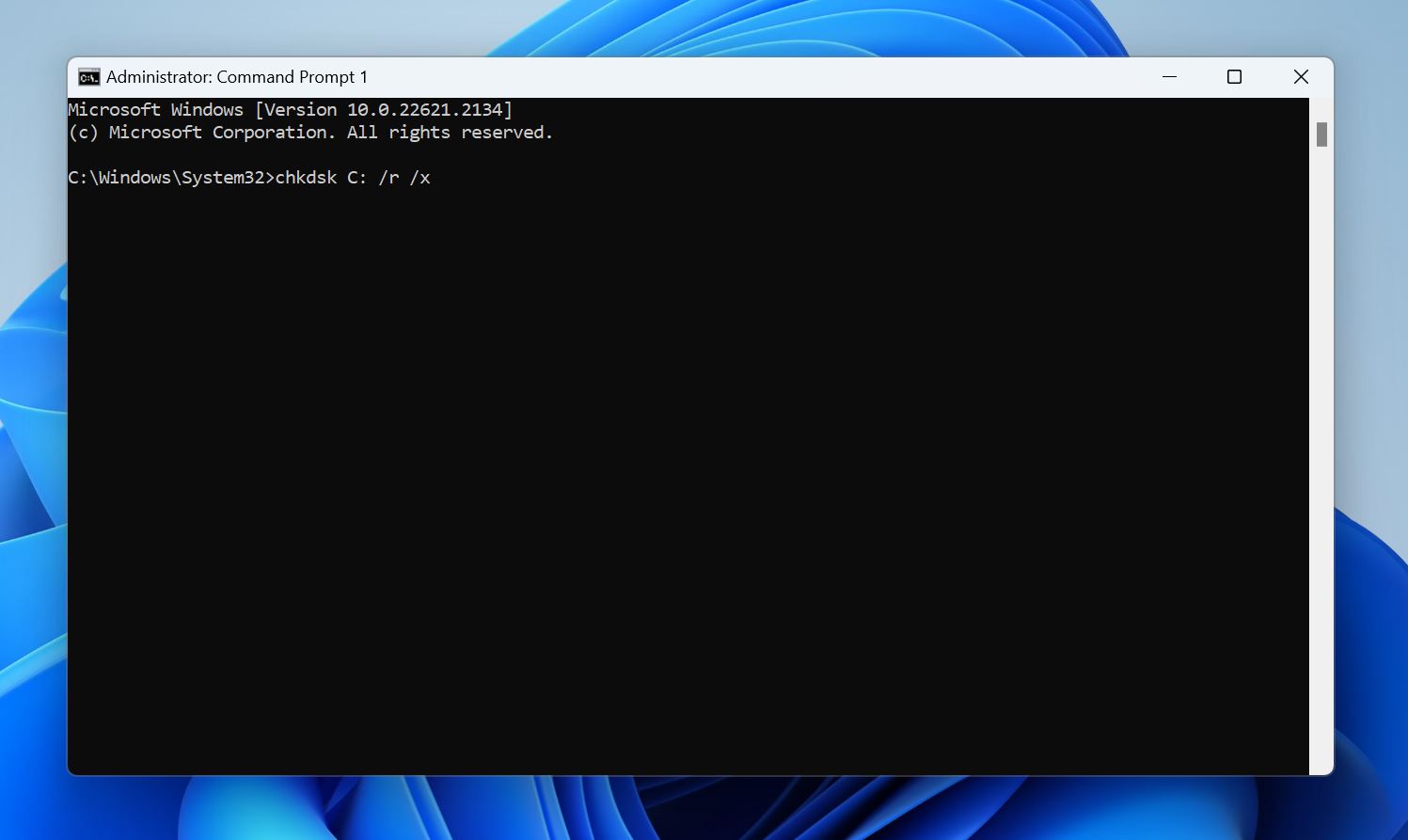
Metode 5: Formatér SD-kortet på Windows
Hvis din GoPro ikke vil formatere SD-kortet, eller den ikke understøtter muligheden, vil formatering af SD-kortet på en Windows-computer også løse problemet.
- Tryk på Windows-tasten + E for at åbne Filutforsker.
- Højreklik på SD-kortet i navigationsruden til venstre, og klik derefter på Formatér.
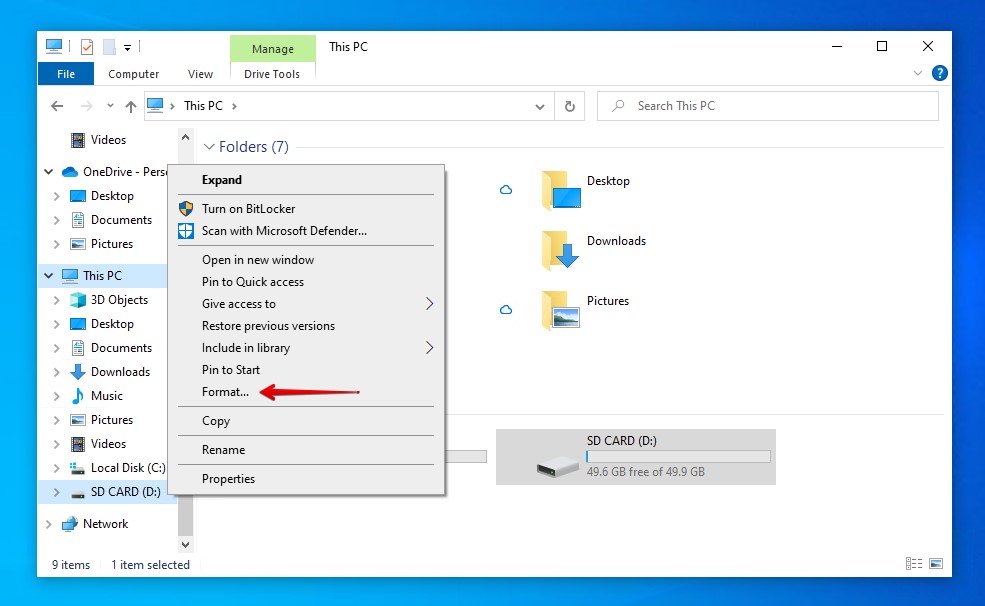
- For 32 GB SD-kort skal filsystemet indstilles til FAT32. For 64 GB SD-kort, vælg exFAT i stedet. Sørg for at Hurtig formatering er afkrydset, og klik derefter på Start.
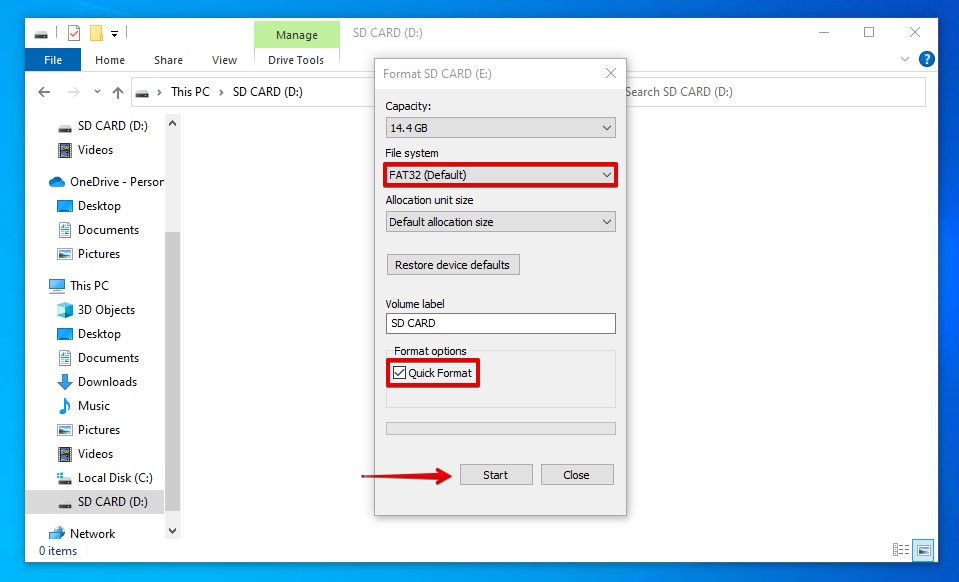
Almindelige krav til SD-kort til forskellige GoPro-kameraer
For at undgå problemer er det vigtigt, at du bruger et SD-kort, der er kompatibelt med GoPro. Hvis du bruger et kort, der ikke er kompatibelt med dit GoPro-kamera, kan det resultere i forsinkelser, fejlbehæftede videoer, beskadigede filer, kamerafrysninger og afbrudte optagelser, da dit GoPro kan overstige lav-specifikationskortenes ydeevne.
SD-kort bliver klassificeret på baggrund af deres ydeevne. Typisk vil microSD-kort med en Klasse 10/UHS-1/v10 eller UHS-3/v30 fungere. Skydning af 4K-indhold ved højere billedhastigheder (mellem 60 til 120fps) kan dog kræve endnu hurtigere kort, som v60 eller v90. Ydermere skal SD-kortet være fra et anerkendt mærke for garanteret kvalitet.
Bemærk: Da hastighedsklassen på dit SD-kort direkte korrelerer til dets ydeevne, vil det være nyttigt at lære, hvordan hver klasse betegnes, når du shopper rundt.
Her er de minimale krav til GoPro-kameraer:
- GoPro-kameraer HERO Standard Definition – 5MP til HERO9 vil som minimum kræve et SD-kort af typen Class 10 eller UHS-1.
- GoPro-kameraer HERO10 til HERO12 skal bruge et SD-kort, der mindst er UHS-3 eller V30. Anbefalede kort inkluderer dem fra SanDisks Extreme PRO-serie, Samsungs PRO Ultimate-serie og Lexars Professional Gold-serie.
Selvfølgelig bør du altid undersøge hvilke specifikationer dit kamera kan håndtere før køb. For eksempel kan ældre kameraer muligvis ikke understøtte SD-kort over 32 GB. Her er et par undtagelser til ovenstående tabel, som bør overvejes:
- HERO4 og HERO Sessions – Understøtter microSD-kort op til 128GB.
- HERO3 Black, HERO3+, HERO+ og HERO+ LCD – Understøtter microSD-kort op til 64GB.
- HERO (2014) – Understøtter microSD-kort op til 32GB.
- HD HERO2 – Understøtter Class 10 SD-kort op til 32 GB.
- HD HERO Original & HD HERO 960 – Understøtter Class 4 SD-kort op til 32 GB.
- Standard Definition HERO – Understøtter standard SD-kort op til 2GB.
Afslutning
Når din GoPro støder på et problem, der har forårsaget, at nogle af billederne eller videoerne gemt på dens SD-kort er forsvundet, bør din første reaktion være at udføre datagendannelse. Dette kan gøres ved hjælp af datagendannelsessoftware, som Disk Drill.
Når dine data er gendannet, kan du reparere GoPro SD-kortet på et par måder. Først, sørg for at SD-kortet er rent og at kontaktstifterne ikke er blokeret af støv eller fnug. Sørg også for, at din GoPro kører den seneste firmware. Ellers kan du prøve at reparere SD-kortet med CHKDSK eller formatere det for at starte på ny.
 7 Data Recovery
7 Data Recovery 



